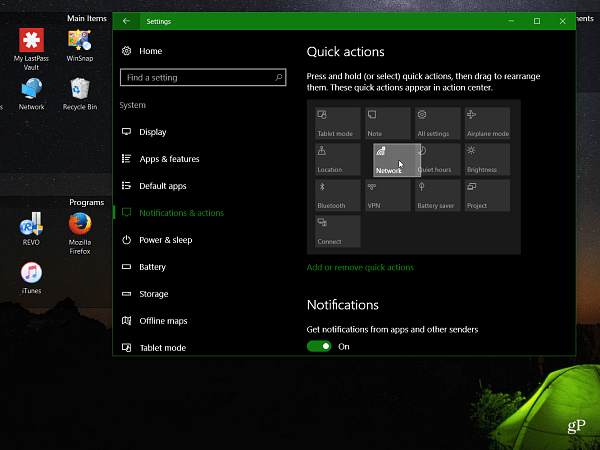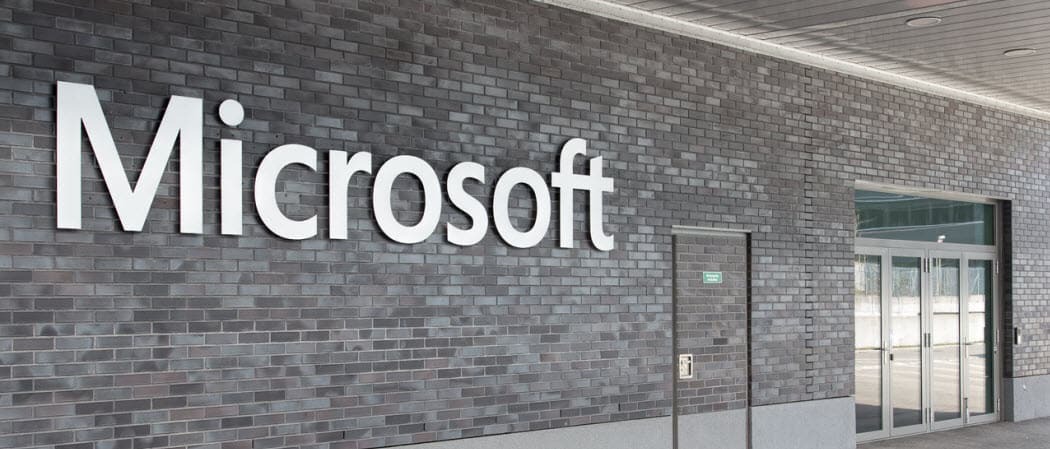Kā sakārtot darbības centra ātrās darbības pogas
Microsoft Windows 10 / / March 17, 2020
Pēdējoreiz atjaunināts

Windows 10 gadadienas atjauninājumam ir vairākas jaunas iespējas. Viens no tiem ir spēja mainīt Action Center funkcijas. Viena no šīm funkcijām ir spēja pārvaldīt ātrās darbības pogas.
Windows 10 gadadienas atjauninājumam ir vairākas jaunas iespējas. Viens no tiem ir spēja mainīt Action Center funkcijas. Viena no šīm funkcijām ir spēja pārvaldīt ātrās darbības pogas.
Tās ir pogas apakšējā sadaļā Rīcības centrs. To var pievienot, noņemt vai pārkārtot.
Piezīme ka dažas no šīm flīzēm dažās sistēmās var būt pelēkas vai vispār nepastāv. Piemēram, akumulatora jaudas taupīšana ir atspējota, kamēr klēpjdators ir pievienots, bet, kad tas ir atvienots, varat to izmantot. Vai arī manā mājas biroja torņa darbvirsmā planšetdatora režīms nav pieejams (jo man ir divi monitori), un arī akumulatora taupītāja nav, jo tajā netiek izmantots akumulators.
Darbības centra Windows 10 gadadienas atjauninājums
Sāciet ar Iestatījumi> Sistēma> Paziņojumi un darbības un atlasiet Pievienojiet vai noņemiet ātrās darbības.
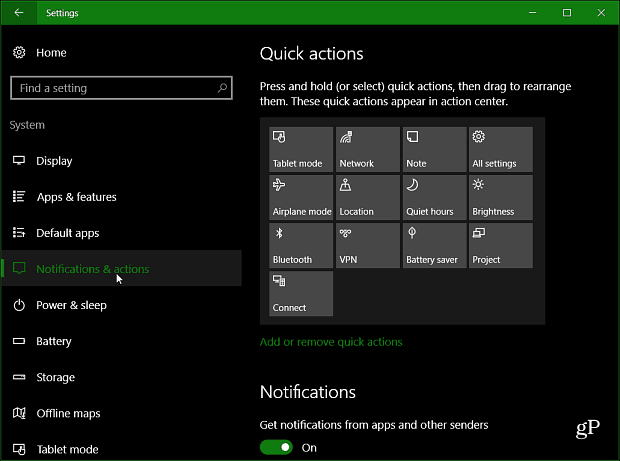
Tagad nākamajā ekrānā ieslēdziet vai izslēdziet vajadzīgās pogas.
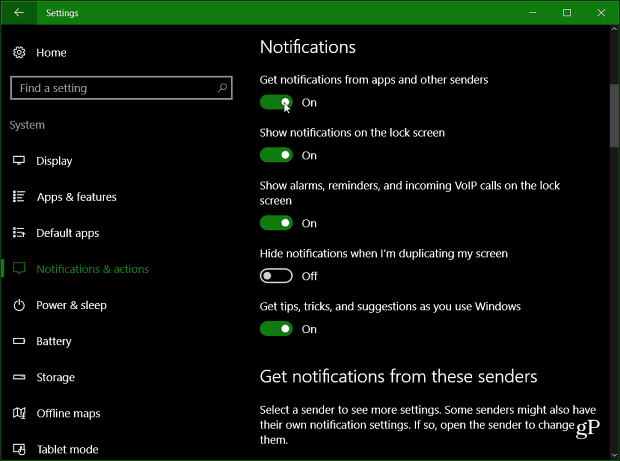
Pēc tam, lai pārkārtotu pogas, varat tās vilkt un nomest tur, kur jūs drīzāk gribētu, lai tās atrastos.